发布时间:2021-12-17 15: 02: 26
品牌型号:华硕
系统:win 7
软件版本:idm v-6.39
idm对喜欢下载各种资源的用户来说并不陌生,它是一款支持资源嗅探的多线程下载工具,可下载多种类型的文件,并且能轻松将下载速度提高5倍,堪称下载工具届的神器。但是,也有不少用户对idm不太了解,不知道idm支持哪些浏览器,或者不清楚如何将idm插件添加到浏览器中,下面小编就详细说明一下。
一、idm支持什么浏览器?
只要是能安装扩展程序或者插件的浏览器,idm几乎都支持。
idm支持的浏览器能分为两类:1、idm能自动接管的浏览器,比如IE 、safari、Chrome、火狐、edge等。2、idm不能自动接管的浏览器,像uc、猎豹、360、QQ浏览器等。
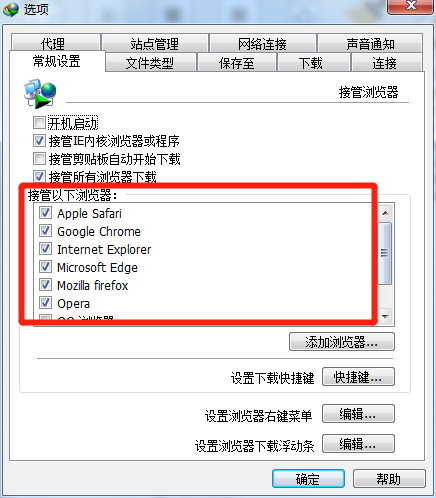
这两类浏览器的主要区别在于:对于idm能自动接管的浏览器,用户安装好idm后,浏览器会自动安装idm插件,而那些不能自动接管的浏览器,就需要手动添加idm插件。
二、idm如何添加到浏览器?
以谷歌浏览器,也就是Chrome浏览器为例,以下是将idm添加到浏览器的具体步骤:
1、点击浏览器上方的三个点、“更多工具”、“扩展程序”。
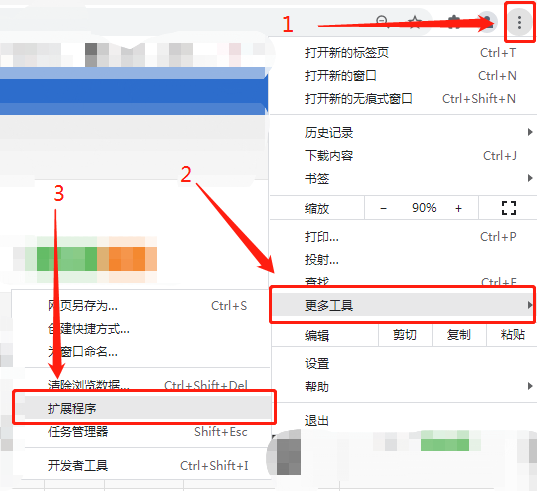
2、进入扩展程序后,将右上角的“开发者模式”打开。
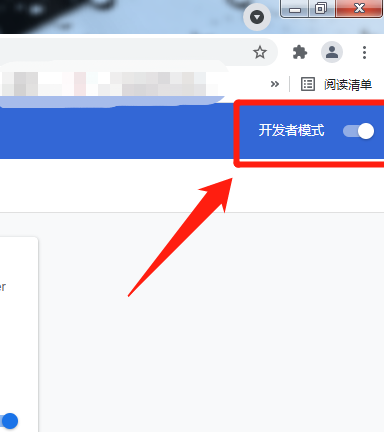
3、返回桌面,找到idm快捷方式,鼠标右键并点击“打开文件位置”,之后会进入idm安装的根目录——“Bin”文件夹。
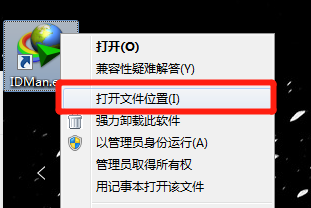
在“Bin”文件夹中找到“IDMExt”文件,具体名称可能有所改变,但只要记住找到带有IDMExt关键字的crx文件就行。
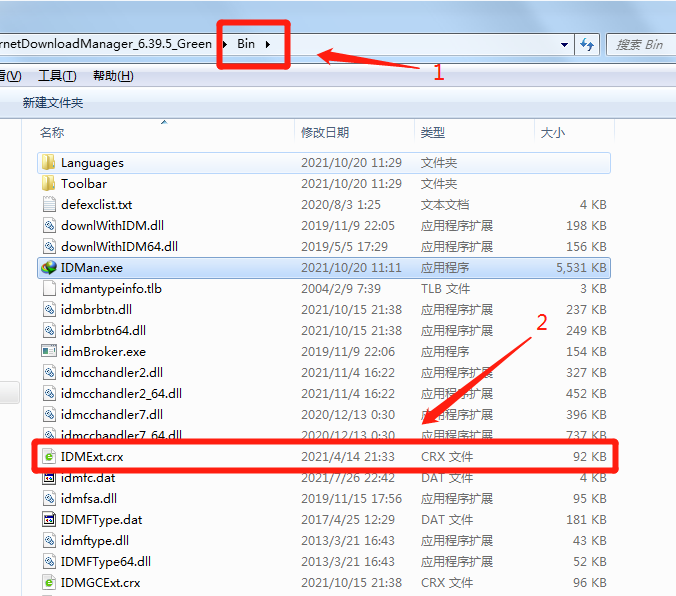
如果是其他浏览器,直接将crx文件拖拽到扩展程序中即可,但是目前Chrome浏览器不支持拖拽安装插件,所以要采用另一种安装方法——加载已解压的拓展程序。
4、找到“IDMExt”文件之后,将其复制到容易找到的文件夹中,比如小编将它复制到了D盘中的“159”文件夹中。
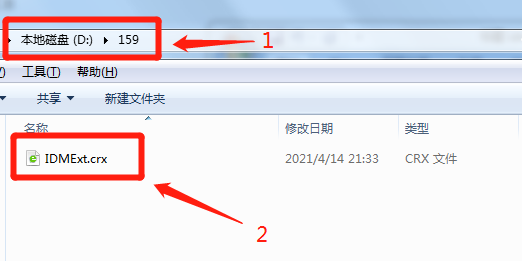
然后将crx文件的后缀改为“zip”或者“rar”,再将此压缩包解压到当前文件夹。
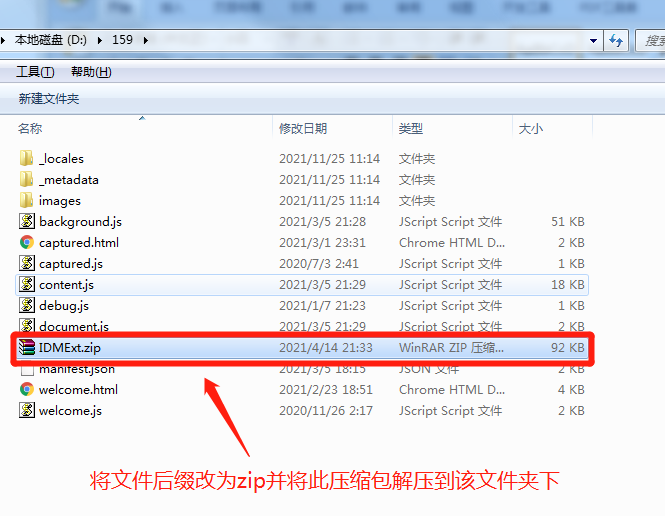
5、解压完成后,进入Chrome浏览器的扩展程序中心,点击“加载已解压的扩展程序”,并选中“159”文件夹,最后点击“选择文件夹”即可。
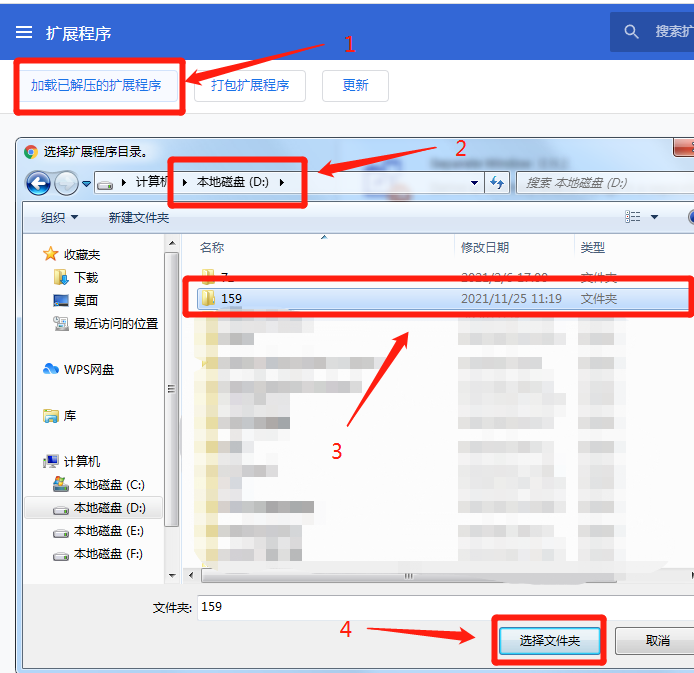
总结来说,idm支持的浏览器很多,只要浏览器能安装扩展程序或者插件,idm都能接管浏览器的下载任务,要是浏览器没有自动安装idm插件,可以尝试“拖拽法”或者“加载已解压的扩展程序”,手动将idm插件添加到浏览器中。
署名:wade
展开阅读全文
︾